Comment optimiser son client Steam
Dans la dernière décennie, Steam est devenu la plus grosse plate-forme de jeux au monde. De nombreux joueurs considèrent Steam comme un outil indispensable pour l’interface avec leurs PC, ainsi qu’à la communication avec leurs amis. Mais malgré son évolution constante, la pépite de Valve a encore beaucoup de problèmes ; heureusement pour nous, les joueurs PC trouvent toujours une solution !
Nous avons décidé de partager avec vous quelques moyens de tirer le meilleur profit de ce petit bijoux, en allant de traiter des transferts de données à ranger votre bibliothèque en constante augmentation , et bien plus encore.
Gestion de données :
Si vous êtes en train de vous monter une nouvelle machine, et que vous souhaitez gagner du temps à télécharger l’intégralité de votre bibliothèque, Valve a prévu le coup avec un outil bien pratique mais peu reconnu. Le client dispose d’un utilitaire de sauvegarde intégré, le problème est qu’il est difficile a prendre en main. Le plus rapide et le plus simple pour sauvegarder vos jeux est un logiciel appelé Steam mover. C’est un logiciel simple qui permet de transférer les jeux entre vos bibliothèques d’un simple clic.
L’utilisation la moins complexe pour Steam Mover est de réduire le temps de chargement en transférant un jeu à partir d’un disque dur vers un SSD. Avec des jeux qui font régulièrement 30GB ou plus, c’est un gain de temps extrêmement utile. Une fois le logiciel téléchargé, voici comment s’en servir : pour commencer, vous aurez besoin de localiser les deux bibliothèques, vous devrez transférer entre-elle et vous assurez que les chemins cibles correspondent. Ensuite, cliquer sur le jeu que vous désirez transférer entre les emplacements. Cliquez et attendez le transfert à la fin.
Gestion de Bibliothèque :
SteamSpy, est un site web qui utilise l’échantillonnage de données pour faire des estimations, il indique qu’un compte moyen Steam a environ 11 jeux. Le problème est que avec plus de 500 jeux, le tri peut-être assez lourd, la petite perle de Valve à intégré des fonctions de recherche et de tri. Il y a une option qui vous permets d’appliquer des étiquettes personnalisées pour chaque jeu, mais le processus pour un jeu nécessite au minimum quatre clics. Multipliez par le nombre de jeu de vous disposez dans votre bibliothèque, et cela devient vite long à faire. Pour ça je vous propose le logiciel Depressurizer, un programme qui regarde les données de votre sublime collections et rationalise le processus de « marquage ».
Pour pouvoir faire ce tri, télécharger et extraire le programme, ensuite exécuter le fichier exécutable. Il va aller chercher les profils dans les répertoires, seulement il est possible qu’il n’en trouve pas un, assurez vous de cibler l’endroit ou Steam est installé. Une fois ceci effectuer, il va scanner votre bibliothèque et présenter les données dans une liste ordonnée.
La méthode la plus simple de classer tout, est de cliquer sur les outils dans le menu déroulant, cliquez sur Auto-Cat ALL, puis par genre. Ceci importe les informations des étiquettes à partir de l’interface de votre liste de jeux, cela crée des catégories par genre dans votre bibliothèque, et en attribue une à chaque jeu. Vous pourrez également ajouter vos propres catégories comme vous le voudrez, et déplacer des jeux entre eux, si vous n’êtes pas satisfait avec les résultats de l’auto catégorisation. Une fois que tout semble bon, cliquez sur le menu déroulant, puis enregistrer le profil. Votre âme soeur (Steam) pourrait bien avoir besoin d’être redémarré pour que les catégories apparaissent.
Une fois que votre bibliothèque est propre et bien rangée, jouer avec le jeu que vous voulez. Ensuite, vous disposez également que quelques méthodes faciles pour la visualisation des jeux. En seulement quelques clics vous pouvez ajouter un peu de style visuel.
Ou vous pouvez aussi voir votre bibliothèque dans d’autres formats distincts.
Interface visuels :
Il y a plusieurs skin visuel pour notre précieux programme. C’est une fonctionnalité peu connue qui change complètement l’aspect du programme, un retour à l’âge d’or de Winamp. Si vous souhaitez éviter une longue recherche, nous avons déjà réuni une liste des meilleurs visuels que nous pourrions trouver. Les instructions pour les installés sont incluses.
En outre si vous souhaitez exercer un minimum de créativité, vous pouvez grâce à Steam customizer. C’est un outil simple qui vous permet de choisir une palette de couleur et d’image pour créer votre propre skin personnalisé. Dans les mains de quelqu’un avec un peu de talent et de créativité, je suis sûr qu’ils pourraient faire quelque chose comme ce modèle Minecraft qu’on nous donne par exemples,
Nettoyer :
Voici la dernière section, chaque fois que vous installé un nouveau jeu sur Steam, il installera également tous les prérequis nécessaires. Cela signifie que chaque jeu tient sur une poignée de fichiers d’installation qui peuvent eux même ne pas prendre beaucoup de place, mais si vous plus de 20 jeux installés, l’espace peut augmenter rapidement. Steam cleaner est un logiciel qui rassemble les fichiers redondants ( GoG, Origine et Uplay en trop) et les supprime si elles ne sont pas indispensables.
Il vous suffit de télécharger l’exécutable, installer-le, il scannera automatiquement les fichiers. Cliquer sur la corbeille pour supprimer, respirer profondément. Le nettoyage est terminé.
Quelques ajustements mineurs :
Révéler la barre d’URL
Malgré tout il cache quelques petites modifications dans les paramètres qui peuvent vous éviter des maux de tête. Le premier est la barra d’adresse URL masquée automatiquement. Pour garder un design compact, le client cache l’URL dans le magasin, la communauté et les pages de profil par défaut. De temps en temps, vous aurez envie de partager un lien URL avec un ami, un copier/coller vite fait, ce qui peut éviter également de faire un retour windows quand vous êtes dans un jeu. Pour cela cochez la case correspondante dans l’interface pour l’activer.
Télécharger tout en jouant
Par défaut, tous les téléchargements en cours sont arrêtés, quand vous lancerez un jeu. Ce qui est logique si jouez à un jeu en ligne, cela vous permets de garder un ping faible ce qui est une priorité pour lui. Mais si vous disposez d’un ordinateur récent d’une bonne connexion, vous n’avez aucune raison d’arrêter les téléchargements pendant que vous chercher votre chemin dans les vallées de ARK ou encore entrain de vous frayez un chemin à travers les hordes de zombies dans H1Z1. Pour permettre ça, cochez simplement la case correspondante dans les paramètres de téléchargement.
Changez votre page d’accueil
Enfin, la page d’accueil par défaut du navigateur Steam est google.com, ce qui peut vous être utile dans le cas ou faites exclusivement de la recherche. Seulement si vous désirez être tenu au courant des dernières infos et actualités régler le sur alwaysforkeyboard.com, ou vous êtes passionné de sport alors régler le sur votre site de sport. Entrez simplement l’URL de votre choix sur la page du navigateur web.

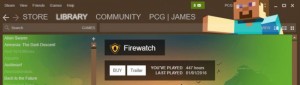
Encore un article très bien exposé ! Un site à ajouter dans mes marque-pages